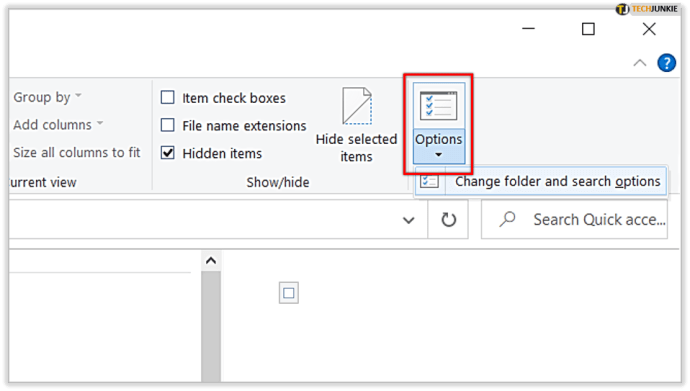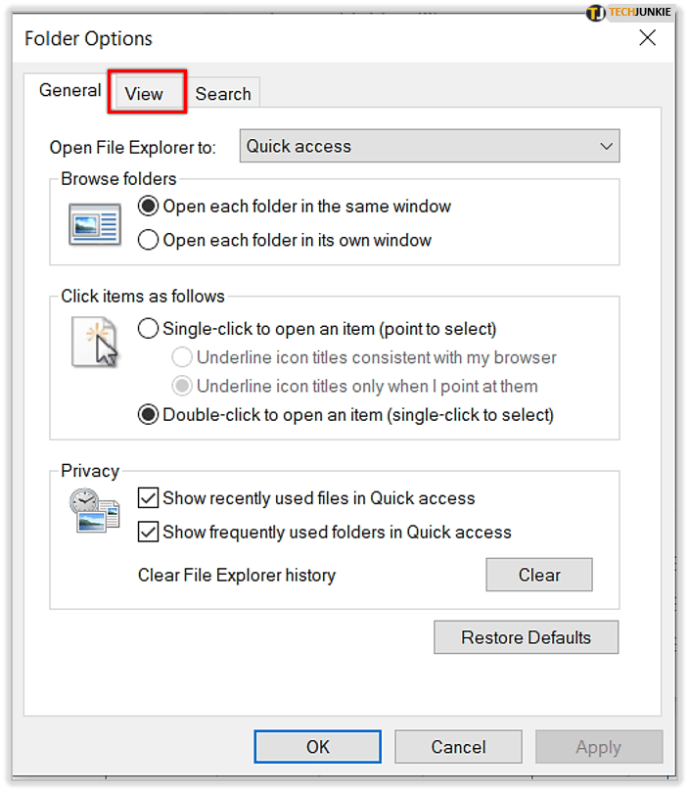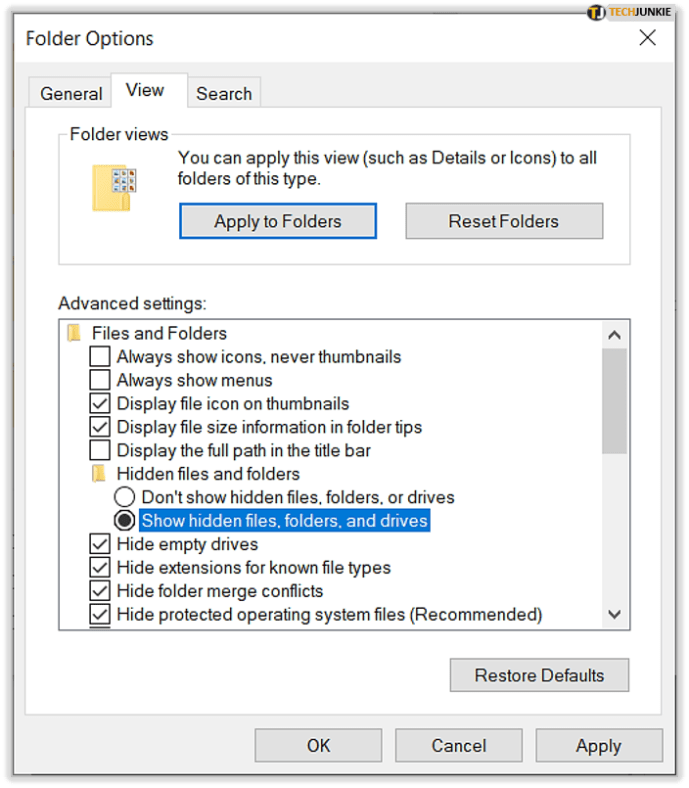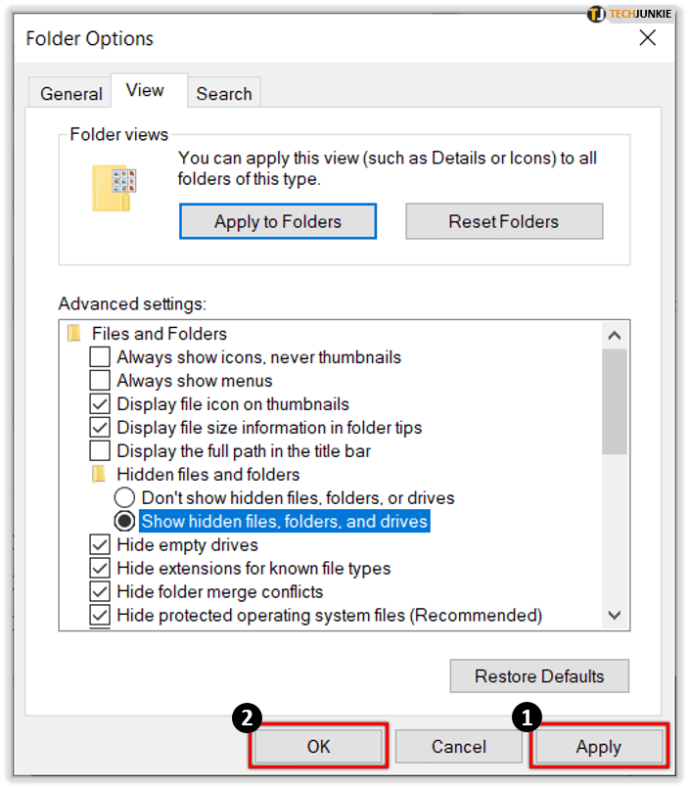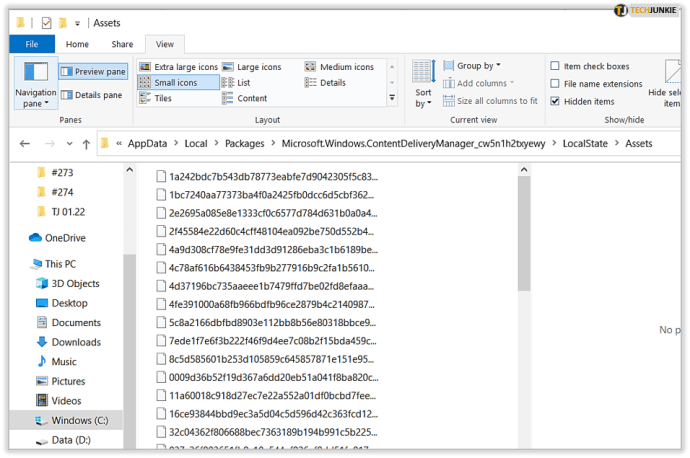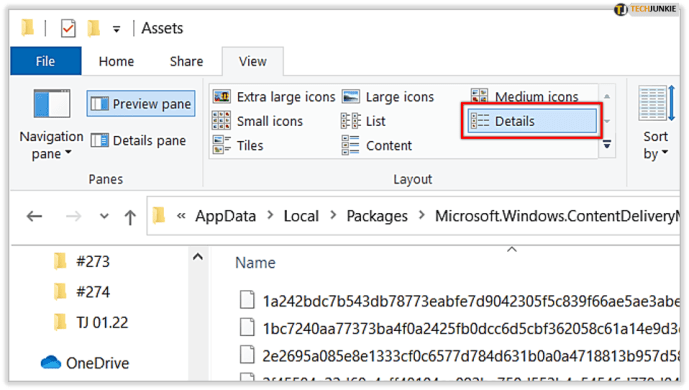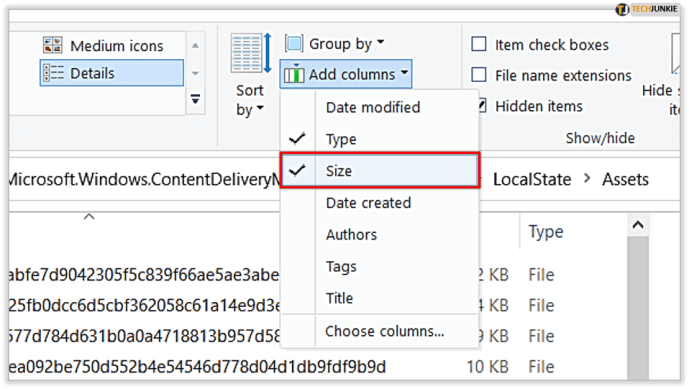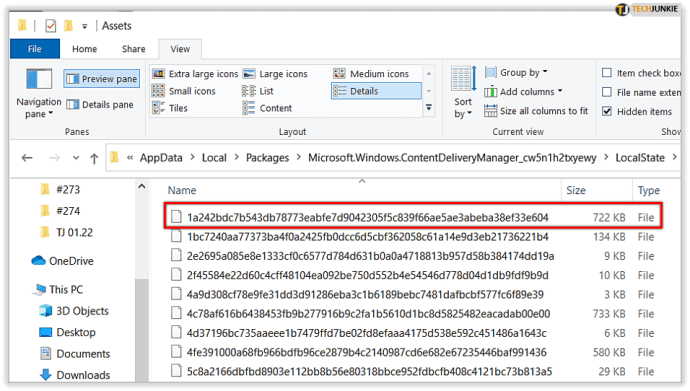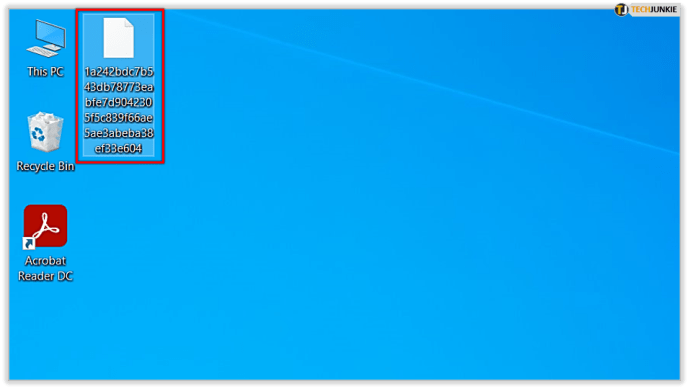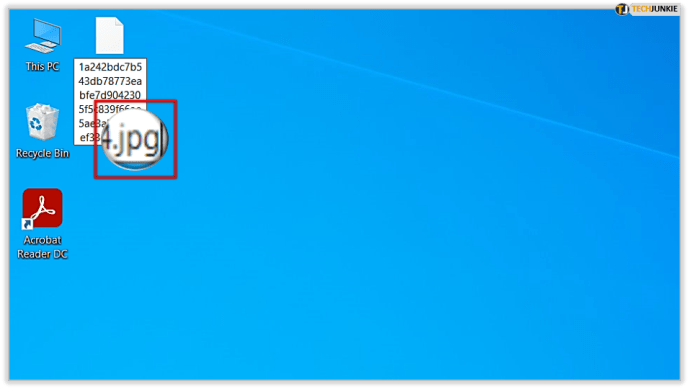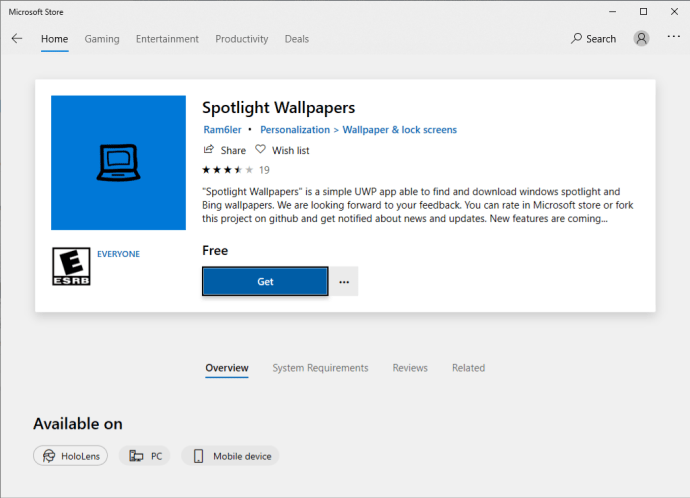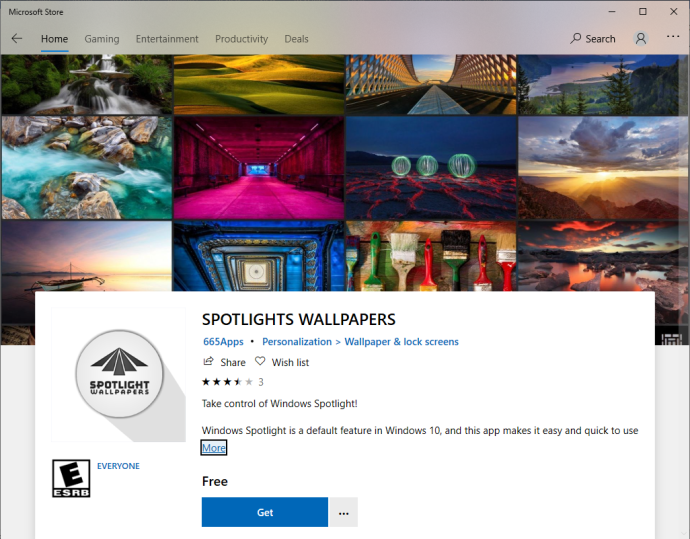Windows 10 dengan mudah adalah versi Windows yang paling estetis hingga saat ini. Tidak ada pernyataan yang menunjukkan lebih jelas daripada dukungan sistem operasi untuk wallpaper, tema, dan gambar latar yang indah.
Sebagian besar tema dan gambar wallpaper mudah ditemukan dan digunakan kembali untuk penggunaan lain (lihat artikel kami tentang cara menemukan gambar wallpaper di Windows 10).
Namun, ada satu sumber gambar yang lebih sulit untuk dilacak, yang dikenal sebagai gambar Windows Spotlight. Gambar wallpaper ini adalah kumpulan foto menakjubkan, yang dikuratori oleh Bing, yang secara otomatis diunduh ke profil Windows 10 Anda dan muncul di layar Anda saat profil Anda terkunci.
Di sinilah untuk menemukan gambar layar kunci Windows Spotlight di Windows 10.
Cara Mengaktifkan Windows Spotlight
Untuk menemukan dan mendapatkan gambar wallpaper cantik dari Bing, Anda harus mengaktifkan Windows Spotlight. Opsi ini aktif secara default, tetapi mungkin telah berubah di beberapa titik karena penyesuaian sistem.
Jika Anda belum mengaktifkannya, berikut cara melakukannya:
Klik di kotak pencarian bilah tugas Windows 10 Anda dan ketik "layar kunci", lalu tekan enter, dan itu akan meluncurkan aplikasi pengaturan layar kunci.

Di tarik-turun "Latar Belakang", Anda memiliki beberapa pilihan. Jika latar belakang Anda diatur ke sesuatu yang berbeda dari Windows Spotlight, ubah saja. Ada beberapa opsi lain di sini juga, termasuk sakelar untuk aplikasi mana yang dapat menampilkan status cepat atau terperinci dan kesempatan untuk menyembunyikan atau menampilkan latar belakang desktop Windows Anda di layar masuk.

Satu poin klarifikasi: ada perbedaan antara Windows'masuk layar' dan Windows 'kunci layaren.' Fitur Windows Spotlight yang dibahas di sini berlaku untuk layar kunci.
Anda dapat menguji fitur Spotlight dengan cepat dengan mengunci PC Anda (pintasan keyboard: Tombol Windows + L). Berdasarkan kecepatan koneksi Internet Anda, mungkin perlu beberapa saat untuk memuat gambar Windows Spotlight baru, karena Windows harus mengambil salinan dari server Bing. Jika Anda sudah mengaktifkan Spotlight, Windows akan mengambil gambar-gambar ini di latar belakang sebelumnya, tetapi mungkin ada beberapa kelambatan jika Anda baru saja mengaktifkan fitur tersebut.

Saat mempratinjau gambar latar belakang Windows Spotlight baru Anda di layar kunci, terkadang Anda mungkin melihat kotak teks yang menanyakan apakah Anda menyukai apa yang Anda lihat. Anda dapat mengarahkan kursor ke kotak atau mengetuknya untuk menjawab ya ("Saya menyukainya!") atau tidak ("Bukan penggemar"). Setelah memilih preferensi Anda, Windows dan Bing akan menggunakan informasi itu untuk menyesuaikan gambar masa depan dengan selera Anda, sama seperti pengguna dapat memberikan peringkat ke daftar putar lagu khusus pada layanan seperti Pandora atau Apple Music.
Di mana Menemukan Gambar Layar Kunci Spotlight Windows
Setelah mengaktifkan Windows Spotlight, itu akan mulai mengumpulkan berbagai gambar. Jadi, di mana Anda menemukannya di PC Anda?
Microsoft menyembunyikan gambar-gambar ini dengan sangat baik, jadi Anda harus melakukan penggalian untuk mendapatkannya. Berikut cara menemukannya:
- Membuka Penjelajah Berkas dan klik Melihat tab.

- Temukan dan klik Pilihan di ujung kanan bilah alat pita File Explorer (Anda mungkin perlu menyesuaikan ukuran File Explorer untuk melihatnya).
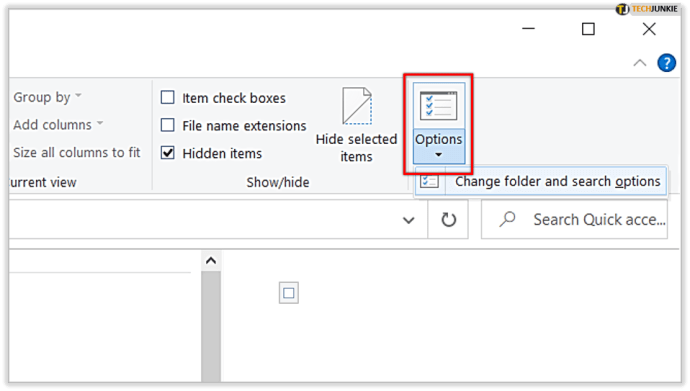
- Di jendela Folder Options yang muncul, pilih Melihat tab.
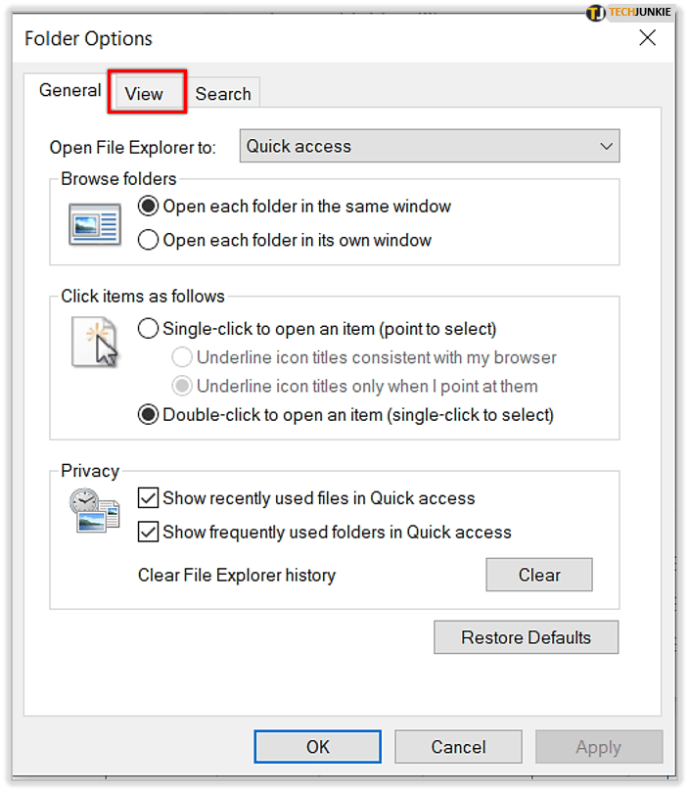
- Dalam Pengaturan lanjutan daftar, klik tombol berlabel Tampilkan file, folder, dan drive tersembunyi.
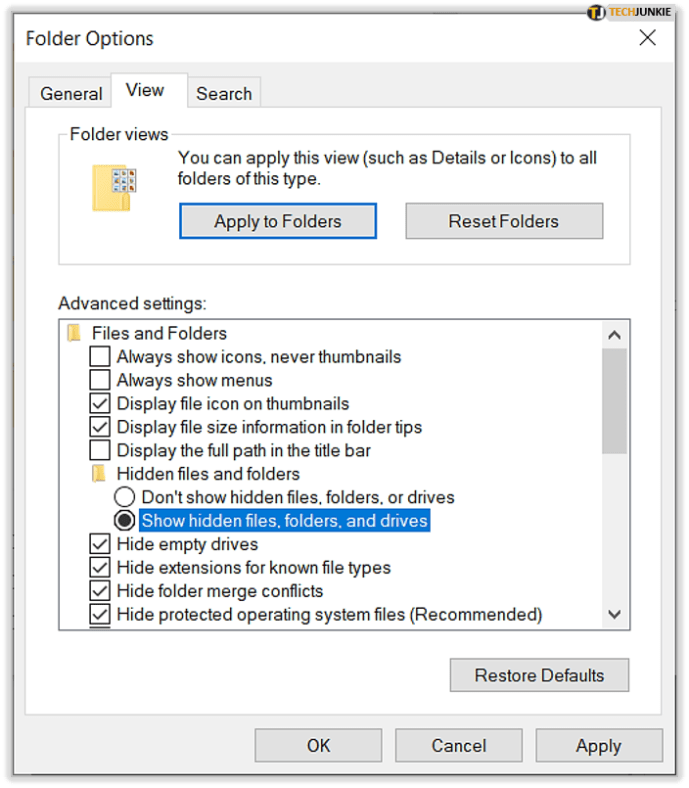
- Klik Berlaku untuk menyimpan perubahan, lalu klik oke untuk menutup jendela Opsi Folder.
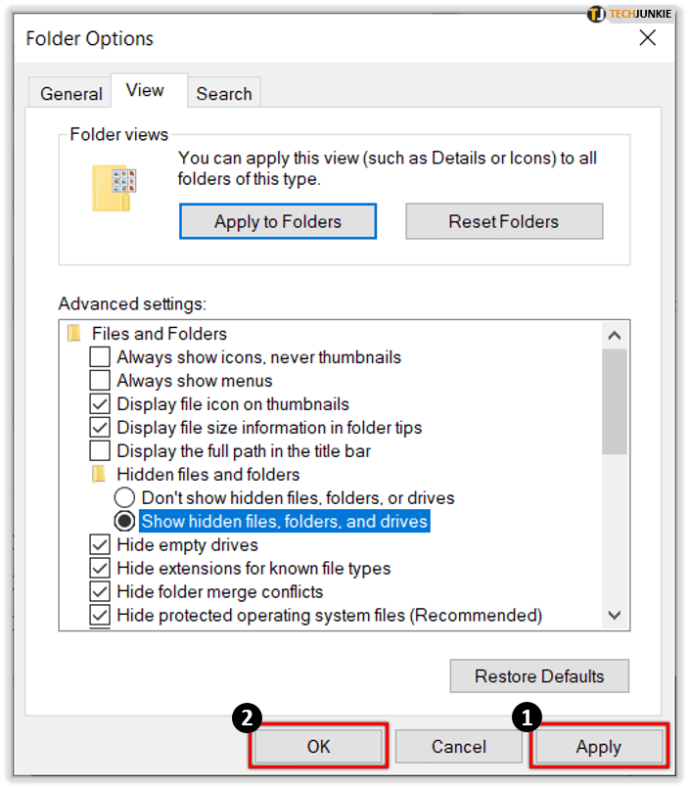
- Di File Explorer, navigasikan ke: PC ini > C: > Pengguna > [Nama Pengguna Anda] > AppData > Lokal > Paket > Microsoft.Windows.ContentDeliveryManager_cw5n1h2txyewy > LocalState > Aset.
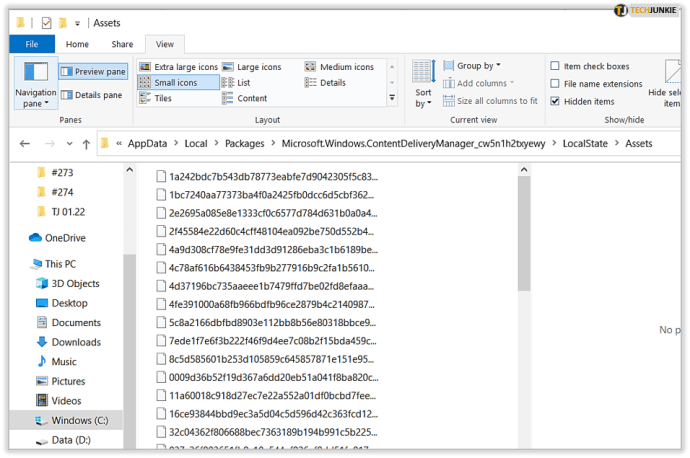
Pada titik ini, Anda akan melihat folder Aset dengan sejumlah besar file tanpa ekstensi file apa pun. File-file ini adalah gambar layar kunci Windows Spotlight Anda, terdaftar dalam berbagai ukuran dan format.
Jika Anda berencana untuk menggunakan salah satu gambar Windows Spotlight di PC desktop atau laptop Anda, Anda akan menginginkan versi ukuran desktop dari gambar-gambar ini. Ini biasanya gambar dengan ukuran file terbesar. Berikut cara mengidentifikasi file wallpaper yang tepat.
- Alihkan File Explorer ke rincian melihat.
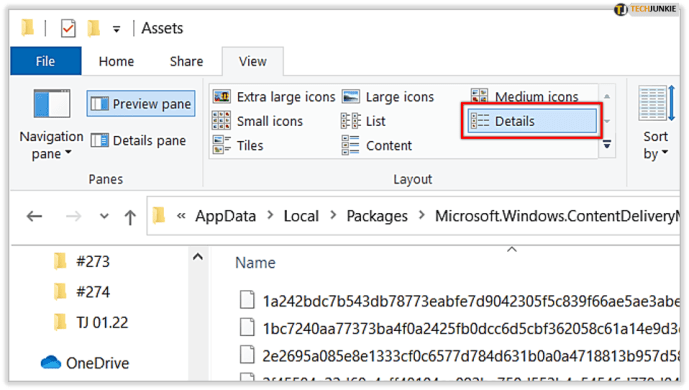
- Pastikan Ukuran kolom diaktifkan untuk membantu Anda mengidentifikasi gambar yang benar.
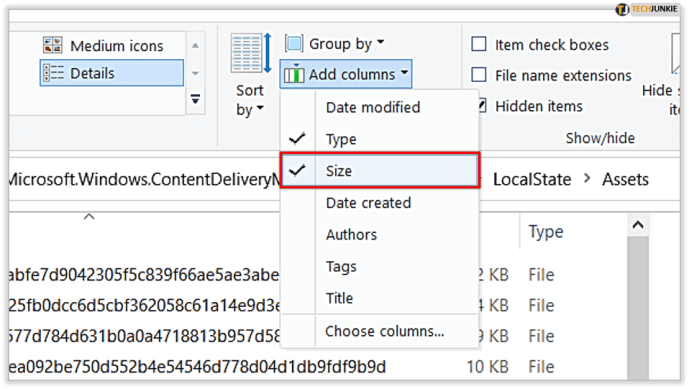
Salin dan Tempel Gambar yang Anda Inginkan
Sekarang, kita hanya perlu memahami kekacauan data yang baru saja Anda temukan ini. NS file adalah gambar JPEG dengan nama yang unik. Berikut cara mendapatkan fotonya.
- Pilih satu atau dua file dengan ukuran file yang lebih besar (biasanya lebih tinggi dari 400KB.)
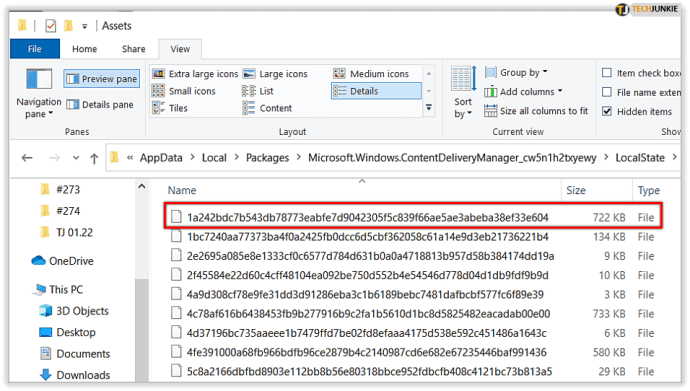
- Salinan file yang dipilih ke desktop Anda atau folder lain di PC Anda.
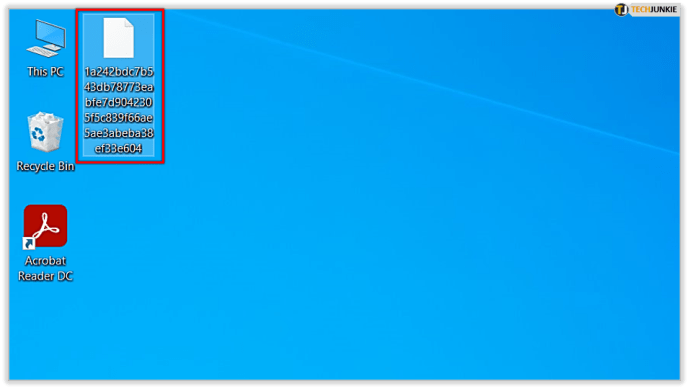
- Arahkan ke direktori tempat Anda menempelkan file.
- Sorot satu file dan tekan F2 di keyboard Anda untuk mengganti namanya dan menambahkan ekstensi '.jpg' di bagian akhir.
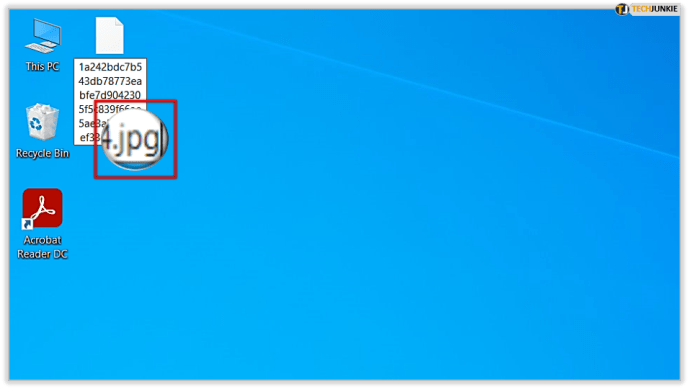
Setelah mengganti nama file dan menambahkan '.jpg' di bagian akhir, Anda harus dapat mengklik dua kali file untuk membukanya di Windows Photos atau penampil gambar pilihan Anda.

Unduh Gambar Spotlight Windows dengan Aplikasi
Windows 10 Store menyertakan beberapa aplikasi yang dirancang khusus untuk mengunduh dan mendapatkan wallpaper Spotlight. Aplikasi membuat proses lebih mudah, tanpa semua langkah gelisah dan rumit.
Beberapa pilihan yang baik termasuk:
- Wallpaper Sorotan oleh Ram6ler
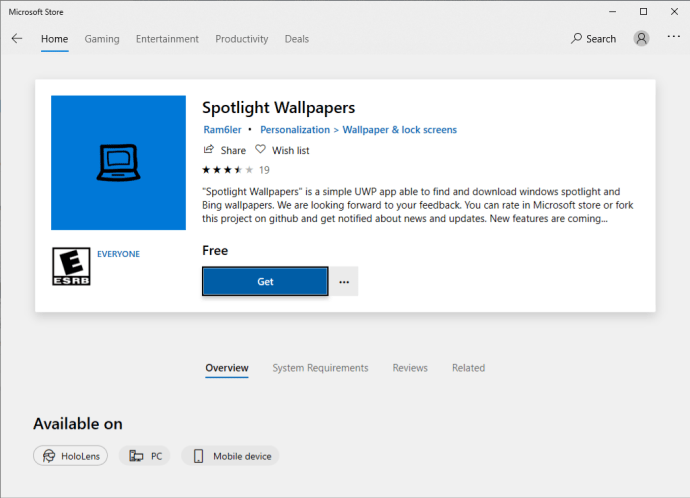
- Wallpaper Sorotan oleh 665Apps
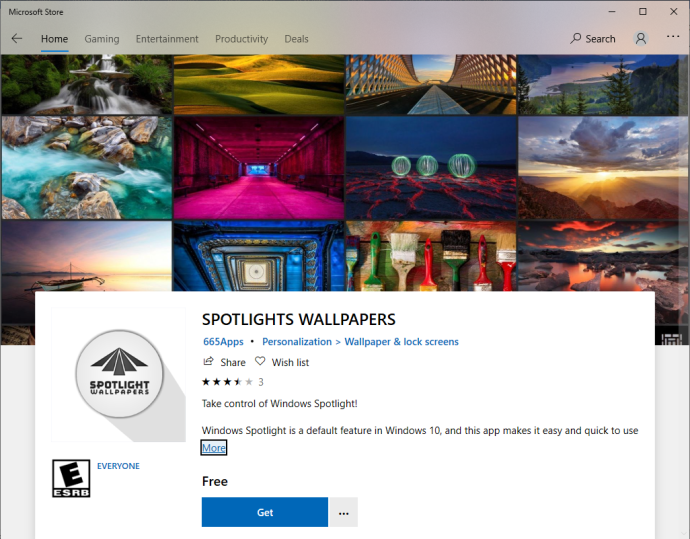
Salah satu dari aplikasi ini akan memungkinkan Anda mengunduh gambar Spotlight dengan cepat dan mudah di Windows 10. Namun, aplikasi ini dapat menjadi sedikit hit atau miss, jadi Anda mungkin lebih baik mengikuti solusi manual yang dijelaskan sebelumnya dalam artikel ini.
Gunakan Situs Web untuk Mengunduh Gambar Sorotan
Situs Gambar Spotlight Windows 10 memiliki lebih dari 2.000 gambar Spotlight yang diarsipkan, dan lebih banyak lagi yang ditambahkan setiap hari, menjadikannya pilihan yang bagus bagi pengguna yang ingin mengunduh gambar Spotlight tanpa harus melakukan pekerjaan itu sendiri.

Apakah Anda memiliki saran atau tip lain untuk mendapatkan akses ke gambar-gambar indah ini? Jika ya, silakan bagikan ide Anda dengan kami di komentar di bawah!